พื้นที่ ซัมซุง กาแล็กซี่ S21 เป็นหนึ่งในสมาร์ทโฟนเครื่องแรกในตลาดที่ได้รับการอัพเดตด้วย Android 12 และที่สอดคล้องกัน หนึ่ง UI 4.0 การเปลี่ยนแปลงที่สำคัญมากซึ่งในบางกรณียังไม่เป็นไปด้วยดี มีผู้ใช้หลายคนที่ได้รับอนุญาตให้เข้าไปที่ฟอรัมเพื่อแสดงข้อผิดพลาดที่โชคดีที่มีวิธีแก้ไข
โดยส่วนใหญ่จะพบในรุ่น Ultra ของ Samsung แต่สามารถพบได้ใน Galaxy S21 รุ่นอื่นๆ ด้วย สถานการณ์ที่ไม่ได้มาพร้อมกับการเปลี่ยนแปลงซอฟต์แวร์ใหม่โดยตรง แต่มีแพตช์ล่าสุดบางตัวที่ปรับปรุงประสิทธิภาพและเพิ่มประสิทธิภาพระบบให้ดียิ่งขึ้น

สิ่งที่เกี่ยวกับกล้อง?
สถานการณ์ที่ประสบโดยผู้ใช้ที่ได้รับผลกระทบส่งผลให้เกิดa หน้าจอสีเขียวอย่างสมบูรณ์ เมื่อเปิดใช้งานโหมดแนวตั้ง วิธีนี้ช่วยป้องกันไม่ให้คุณใช้ตัวเลือกที่ช่วยให้คุณเบลอพื้นหลังและทำให้คนหรือวัตถุคมชัดได้ อย่างไรก็ตาม เราไม่ควรตื่นตระหนก เนื่องจากไม่ใช่ปัญหาที่เกี่ยวข้องกับฮาร์ดแวร์ แต่เกิดจากข้อผิดพลาดชั่วคราวโดยตรง
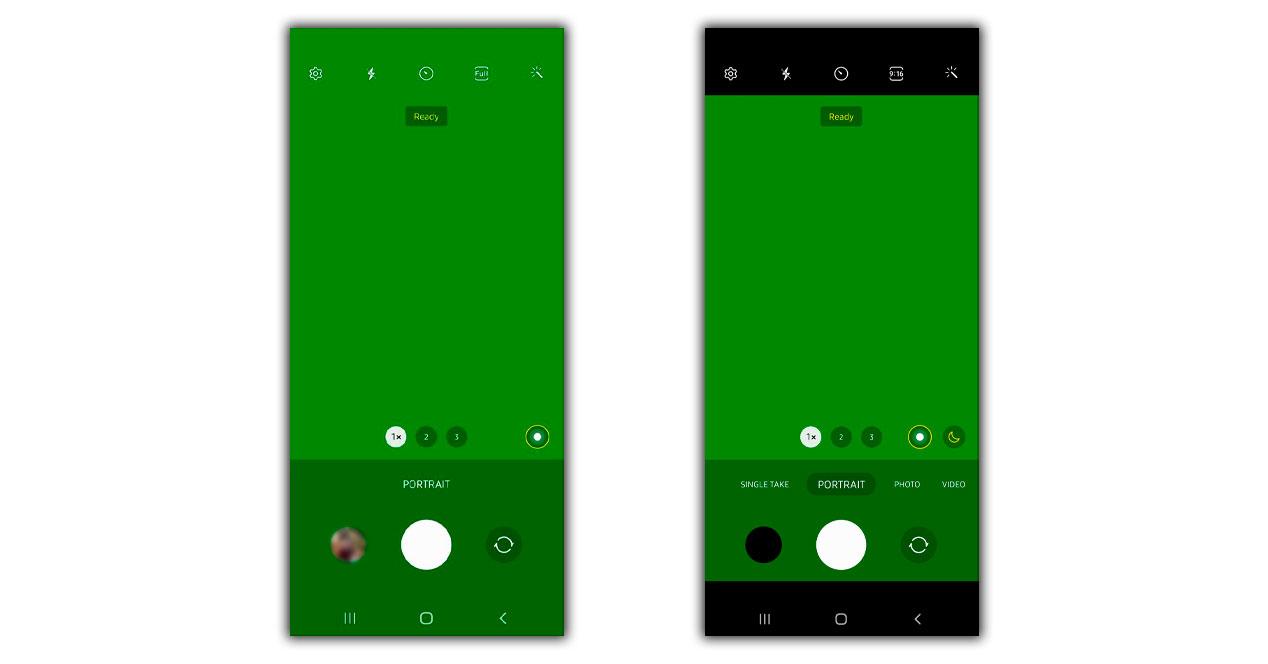
ปัญหาเกิดขึ้นเนื่องจากมีการเปลี่ยนแปลงหลายอย่างที่เราพยายามทำ โดยไม่คำนึงถึงการกำหนดค่ากล้อง เลนส์ที่เราใช้ และแม้ว่าเราจะลองใช้กับกล้องเซลฟี่หรือกล้องหลัง อย่างไรก็ตาม โหมดกล้องที่เหลือจะไม่ได้รับผลกระทบ และโชคดีที่มันช่วยให้เราเก็บภาพความทรงจำของเราต่อไปได้โดยไม่มีปัญหาใดๆ ข้อผิดพลาดที่ใหม่สำหรับ Samsung แต่ใน Android รุ่นอื่นๆ นั้นเคยพบเห็นมาแล้ว ซึ่งทำให้เราคิดว่า Android 12 เป็นสาเหตุ เนื่องจากการเพิ่มประสิทธิภาพโหมดกล้องไม่ดี
ฉันจะแก้ไขได้อย่างไร?
จากจำนวนผู้ใช้ที่ร้องเรียนปัญหาจะใช้เวลาไม่นานในการเข้าถึงหูของ Samsung เพื่อใช้งานa อัปเดตด่วนที่แก้ไขได้ . ดังนั้น ก่อนลองทำตามกระบวนการที่จะแก้ไขชั่วคราว เราขอแนะนำให้คุณตรวจสอบว่ามีการแชร์แพตช์ที่แก้ไขแล้วหรือไม่ โดยเข้าไปที่ การตั้งค่า > การอัปเดตระบบ
นอกจากนี้ Samsung เองยังส่งการอัปเดตจำนวนนับไม่ถ้วนในบริการและแอพของตัวเองผ่านทาง Galaxy Store และบางทีกล้องในสมาร์ทโฟนของคุณอาจไม่ได้รับผลกระทบจากสีเขียวอีกต่อไปเพียงแค่เข้าไปเยี่ยมชมและใช้การอัปเดต ในกรณีที่หลังจากทำการตรวจสอบกล้องยังคงเป็นสีเขียวเราจะติดตามการปรับปรุงที่ฟอรัมอย่างเป็นทางการของ Samsung เอง:
- เราเข้าสู่การตั้งค่า
- เราเข้าถึงแอปพลิเคชัน
- เราเลือกกล้องถ่ายรูป
- เราเลือกหน่วยความจำและดำเนินการล้างแคชรวมถึงข้อมูล
ในกรณีส่วนใหญ่สิ่งนี้ก็เพียงพอแล้วสำหรับการทำงานอย่างถูกต้อง แต่ถ้าไม่ใช่ เรายังสามารถเลือกที่จะป้อน กล้องเลือกตัวเลือกและเลือกรีเซ็ตตัวเลือกกล้อง จากนั้นคุณเพียงแค่ต้องทดสอบโหมดแนวตั้งอีกครั้งและสิ่งนี้ควรได้รับการแก้ไข เป็นไปได้ว่าการแก้ปัญหาจะหมดลงไม่ช้าก็เร็วและเราจะต้องทำซ้ำขั้นตอนหรือว่าจะใช้เวลานานหากเราติดตั้งการอัปเดตที่แก้ไขล่วงหน้า
